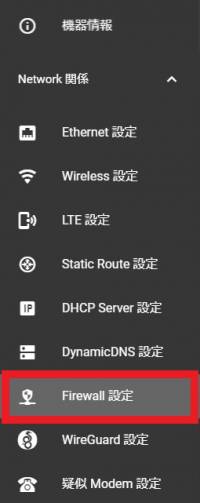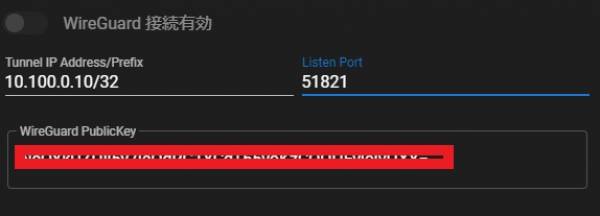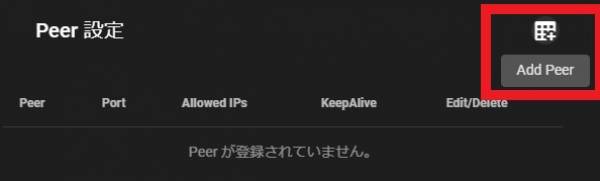mas1xx_ope:use_webui:wireguard_vpn_setting:start
文書の過去の版を表示しています。
WireGuard VPN 設定
Firewallの設定
WireGuardで使用するポート番号を許可しておきます。
Add filter Entryをクリックし、ルールを追加します。
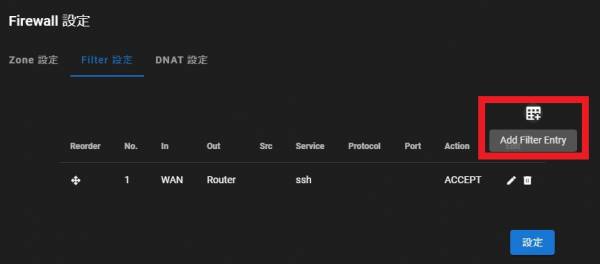
WireGuard で Listen するポート番号を許可する設定を入力し、[SAVE]ボタンをクリックします。
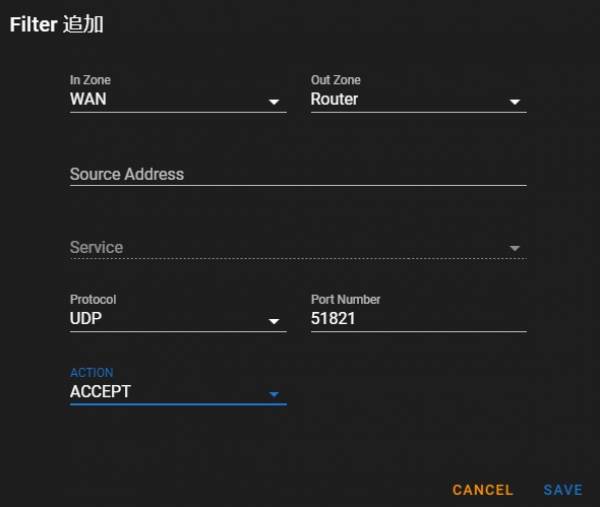
●設定例
| 項目 | 設定値 |
|---|---|
| In Zone | WAN |
| Out Zone | Router |
| Protocol | UDP |
| Port Number | 51821 |
| Action | Accept |
WireGuardの設定
WireGuardの設定を行います。
本装置の設定
左側のメニューより「WireGuard 設定」をクリックします。
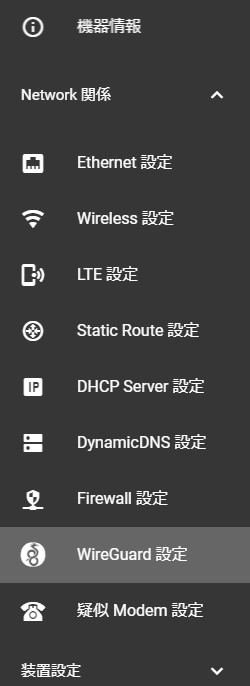
●本装置がサーバ側の場合
| 項目 | 内容 | 値 |
|---|---|---|
| WireGuard 接続有効 | WireGuard を使用するかどうかを選択します | |
| Tunnel IP Address/Prefix | VPN 用の IP アドレスです。WireGuard で構成する VPN にて、本装置が使用する任意のアドレスを設定します。 | 例:10.100.0.10/24 |
| Listen Port | WireGuard が Listen するポート番号を設定します。※Firewall 設定で許可が必要です | |
| WireGuard PublicKey | 本装置で生成した公開鍵が表示されています |
●本装置がクライアント側の場合
| 項目 | 内容 | 値 |
|---|---|---|
| WireGuard 接続有効 | WireGuard を使用するかどうかを選択します | |
| Tunnel IP Address/Prefix | VPN 用の IP アドレスです。WireGuard で構成する VPN にて、本装置が使用する任意のアドレスを設定します。 | 例:10.100.0.10/32 |
| Listen Port | 空欄にします | |
| WireGuard PublicKey | 本装置で生成した公開鍵が表示されています |
対向側(Peer)の設定
対向側の設定を行います。
対向側との接続に必要な情報を設定します。(全ての設定が終わったら「SAVE」をクリックします)
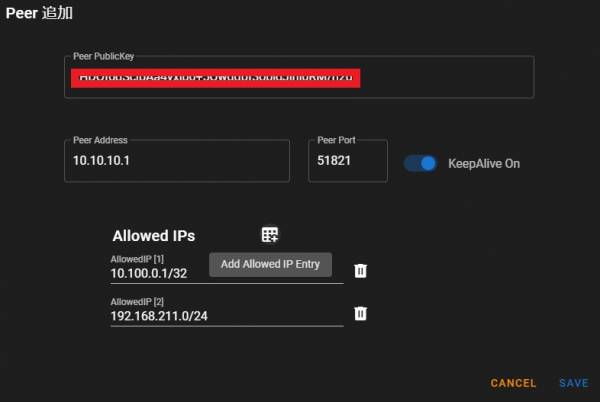
●本装置がサーバ側の場合
| 項目 | 内容 | 値 |
|---|---|---|
| Peer PublicKey | 対向のクライアント側で生成した公開鍵を設定します | |
| Peer Address | 空欄に設定します | |
| Peer Port | 空欄に設定します | |
| KeepAlive On | NAT を保持するための KeepAlive 送信を行うかどうかを選択します。サーバ側の場合は無効 | |
| Allowed IPs | 本装置への接続を許可する、対向側端末の VPN 用の IP アドレスを設定します。1) | 例:10.100.0.1/32 |
●本装置がクライアント側の場合
| 項目 | 内容 | 値 |
|---|---|---|
| Peer PublicKey | 対向のサーバ側で生成した公開鍵を設定します | |
| Peer Address | 対向のサーバ側の WAN 側の IP アドレスを設定します | 例:10.10.10.1 |
| Peer Port | 対向のサーバ側のWireGuardが、Listen するポート番号を設定します。 | |
| KeepAlive On | NAT を保持するための KeepAlive 送信を行うかどうかを選択します。本装置が NAT 配下にある場合は有効に選択します。 | |
| Allowed IPs | WireGuard 経由で通信するネットワークアドレスを設定します。2) | 例:10.100.0.1/32、192.168.211.0/24 |
mas1xx_ope/use_webui/wireguard_vpn_setting/start.1640591694.txt.gz · 最終更新: 2021/12/27 16:54 by サポート